- Pokiaľ ide o cloudové úložisko, OneDrive je jednou z najbežnejšie používaných cloudových úložných platforiem na trhu.
- Môžu sa vyskytnúť problémy s OneDrive a mnoho používateľov uviedlo, že OneDrive sa na Macu nesynchronizuje. Existuje však spôsob, ako to vyriešiť.
- Problémy s cloudovým úložiskom sme riešili v minulosti. Ak sa chcete dozvedieť viac, navštívte naše Sekcia problémov so synchronizáciou.
- OneDrive je pre nás častou témou a najnovšie správy a príručky nájdete v našom OneDrive Hub.

Tento softvér udrží vaše ovládače v činnosti a zaistí tak bezpečnosť pred bežnými chybami počítača a zlyhaním hardvéru. Skontrolujte všetky svoje ovládače teraz v 3 jednoduchých krokoch:
- Stiahnite si DriverFix (overený súbor na stiahnutie).
- Kliknite Spustite skenovanie nájsť všetky problematické ovládače.
- Kliknite Aktualizácia ovládačov získať nové verzie a vyhnúť sa poruchám systému.
- DriverFix bol stiahnutý používateľom 0 čitateľov tento mesiac.
OneDrive je skvelá služba cloudového úložiska, ktorá je k dispozícii na viacerých platformách vrátane macOS.
Mnoho používateľov počítačov Mac však uviedlo, že OneDrive sa na svojich počítačoch Mac nesynchronizuje. To môže byť problém, a preto vám v dnešnom článku ukážeme, ako to napraviť.
Čo môžem urobiť, ak sa OneDrive nesynchronizuje v systéme Mac?
1. Skontrolujte, či je OneDrive spustený
- Otvorené Vyhľadávač a prejdite na Aplikácie> Pomôcky.
- Vyhľadať Monitor aktivity a spustiť to.

- Vyberte ikonu CPU kartu a hľadajte OneDrive v Spracovať stĺpec.
- Ak OneDrive nefunguje, nezabudnite ho spustiť.
Ak sa chcete v budúcnosti vyhnúť týmto problémom, nezabudnite nastaviť automatické spustenie OneDrive.
2. Reštartujte OneDrive
- Nájdite OneDrive ikona na paneli s ponukami.
- Vyberte ikonu Ukončite OneDrive možnosť.
- Znova spustite OneDrive a skontrolujte, či problém stále pretrváva.
3. Odstráňte súbory .DS_Store
- Otvor Terminál aplikácia
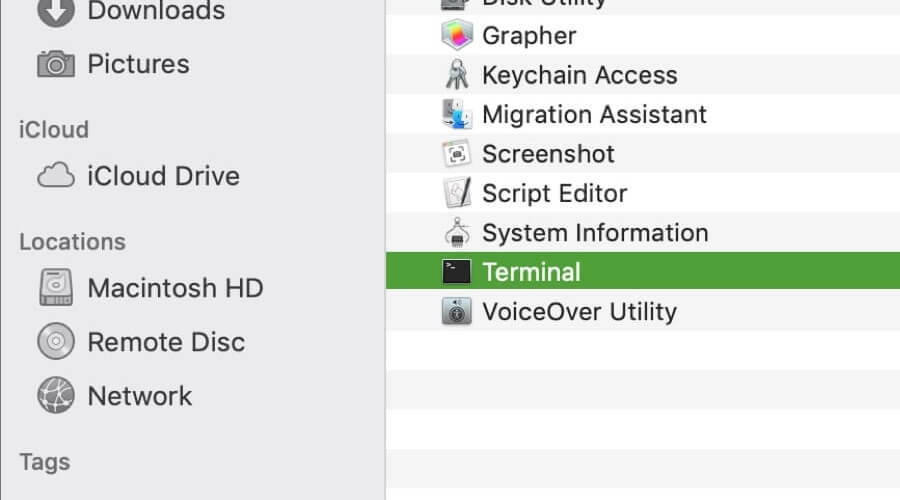
- Zadajte sudo ls príkaz a stlačte Návrat.
- Prejdite do priečinka, ktorý sa nesynchronizuje, pomocou cd príkaz.
- Teraz spustite rm -f DS_Store príkaz a stlačte Návrat.
Potom skontrolujte, či problém so synchronizáciou OneDrive stále pretrváva.
4. Resetujte OneDrive
- Úplne zavrite OneDrive.
- Vyhľadať OneDrive v Aplikácie priečinok.
- Kliknite pravým tlačidlom myši OneDrive a vyberte Zobraziť obsah balenia.
- Prejdite na Obsah> Zdroje.
- Nájdite Príkaz ResetOneDriveApp. alebo ResetOneDriveAppStandalone.command súbor a spustite ho.
- Potom to spustite OneDrive a dokončite proces nastavenia.
5. Vypnite nahrávanie z Office
- Kliknite na ikonu OneDrive na paneli s ponukami a vyberte ikonu Predvoľby.
- Vyberte ikonu Kancelária kartu a zrušte začiarknutie Použite Office 2016 na synchronizáciu súborov Office, ktoré otvorím.
V niektorých prípadoch môže medzipamäť na nahrávanie balíka Office interferovať so synchronizáciou OneDrive, preto sa odporúča deaktivovať ju.
OneDrive je skvelá služba cloudového úložiska, ale vo vašom Macu sa s ňou môžu vyskytnúť problémy so synchronizáciou.
V tomto článku sme vám ukázali niekoľko najbežnejších opráv pre problémy so synchronizáciou OneDrive. Ak vám naše opravy pomohli, dajte nám vedieť v komentároch nižšie.
často kladené otázky
OneDrive sa nebude synchronizovať, ak nie je dostatok úložného priestoru. Ak to chcete opraviť, možno budete chcieť rozšírte svoj úložný priestor.
Ak chcete opraviť čakajúcu synchronizáciu vo OneDrive, skúste reštartovať OneDrive alebo zmeniť nastavenia synchronizácie OneDrive.
OneDrive synchronizuje vaše súbory približne každých 10 minút.


